
单选关联选项设置如何关联选择图文展示,请老师指点
版权声明:本文内容由阿里云实名注册用户自发贡献,版权归原作者所有,阿里云开发者社区不拥有其著作权,亦不承担相应法律责任。具体规则请查看《阿里云开发者社区用户服务协议》和《阿里云开发者社区知识产权保护指引》。如果您发现本社区中有涉嫌抄袭的内容,填写侵权投诉表单进行举报,一经查实,本社区将立刻删除涉嫌侵权内容。
可将图文展示组件放到分组内,然后将分组的显示头部关掉,用下拉单选关联选项设置分组,可达成同样的效果。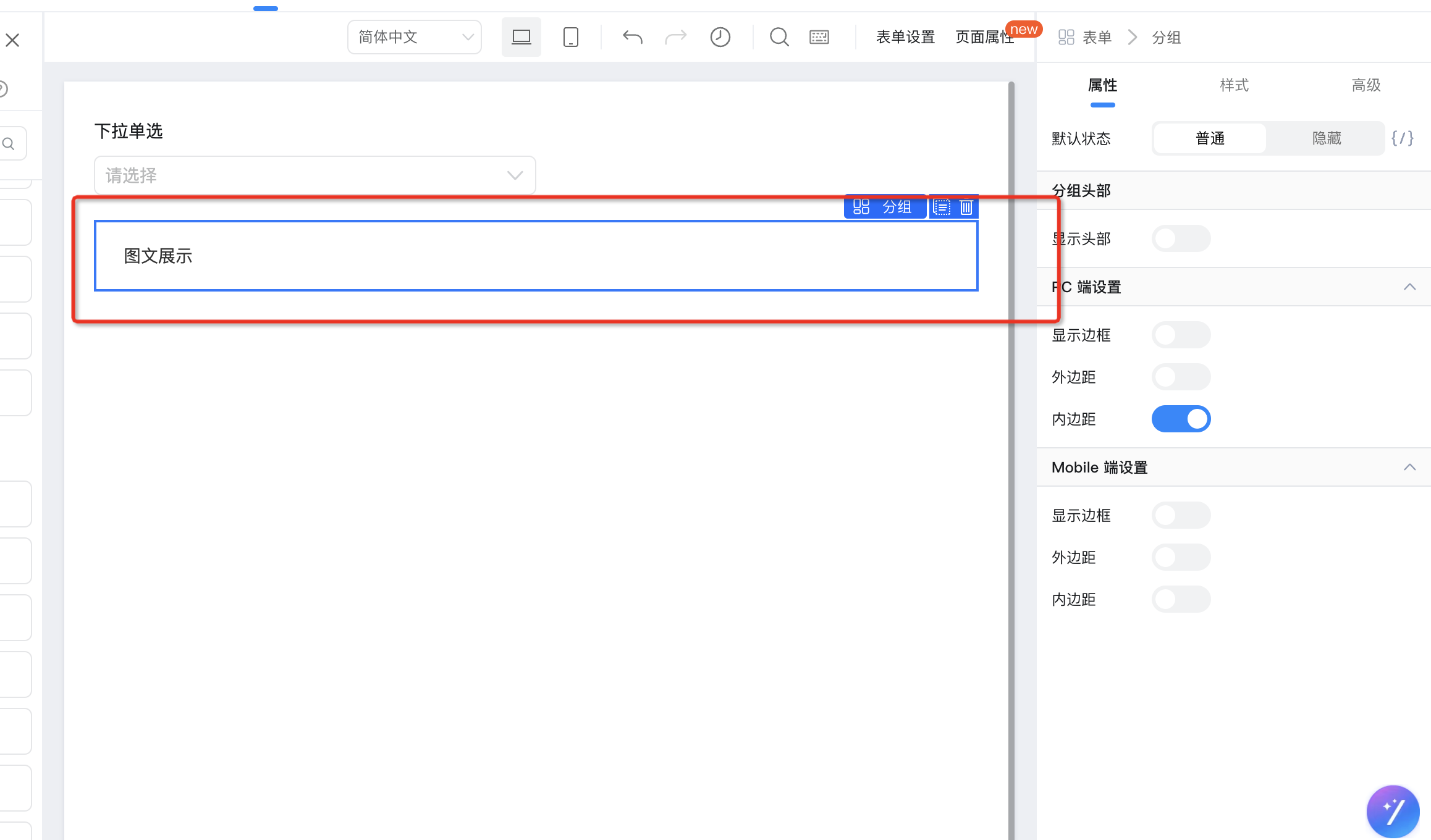
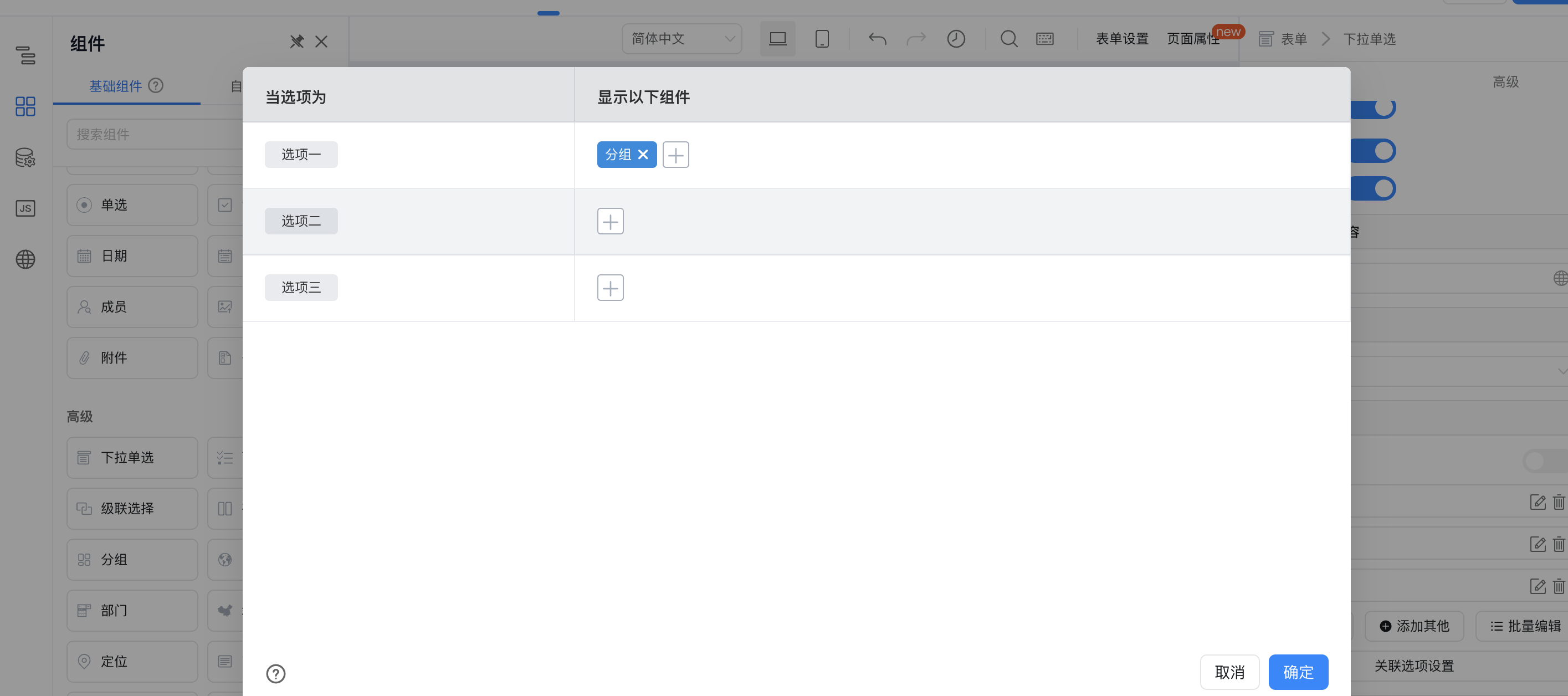
在钉钉宜搭中,要实现单选关联选项设置与图文展示的关联,可以按照以下步骤进行操作:
首先,在设计页面中添加一个单选组件。可以通过拖拽组件面板中的"单选"组件到页面上,或者在组件库中搜索"单选"找到该组件。
选中单选组件后,可以在右侧的属性面板中进行配置。在属性面板中,可以设置单选组件的名称、选项内容等。
接下来,在设计页面中添加一个图文展示组件。同样地,可以通过拖拽组件面板中的"图文展示"组件到页面上,或者在组件库中搜索"图文展示"找到该组件。
选中图文展示组件后,可以在右侧的属性面板中进行配置。在属性面板中,可以设置图文展示组件的内容、样式等。
要实现单选关联选项设置与图文展示的关联,需要使用条件判断组件。将条件判断组件拖拽到设计页面上,并与单选组件和图文展示组件进行连接。
在条件判断组件的属性面板中,选择条件类型为"单选值",并选择与单选组件关联的条件字段。这样,当用户选择不同的单选选项时,条件判断组件会根据所选的值来控制图文展示组件的显示或隐藏。
最后,根据实际需求,对图文展示组件的内容进行编辑和配置。可以根据不同的单选选项,设置不同的图文内容,以实现关联选择的效果。
通过以上步骤,您可以在钉钉宜搭中实现单选关联选项设置与图文展示的关联。请根据您的具体需求进行相应的配置和调整。
单选关联选项设置可以通过以下步骤进行关联选择图文展示:
在创建单选问题时,点击“添加选项”按钮,为每个选项添加一个图片。
在编辑选项时,点击“添加图片”按钮,上传需要展示的图片。
在预览或发布问卷时,当用户选择一个选项时,与之关联的图片将自动显示出来。
如果需要设置多个选项与同一个图片关联,可以在编辑选项时,将多个选项的图片设置为相同的URL地址。
如果需要设置不同的选项与不同的图片关联,可以在编辑选项时,为每个选项分别上传不同的图片。